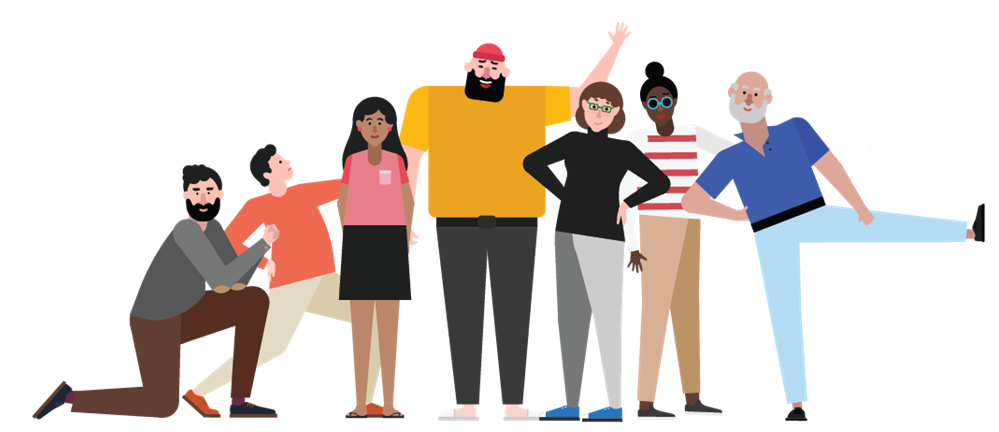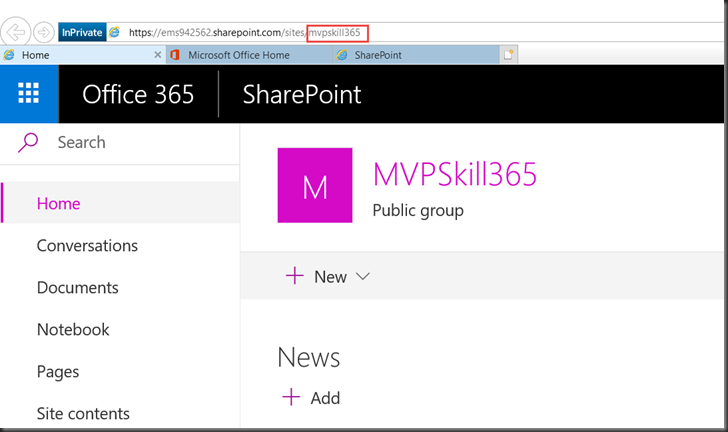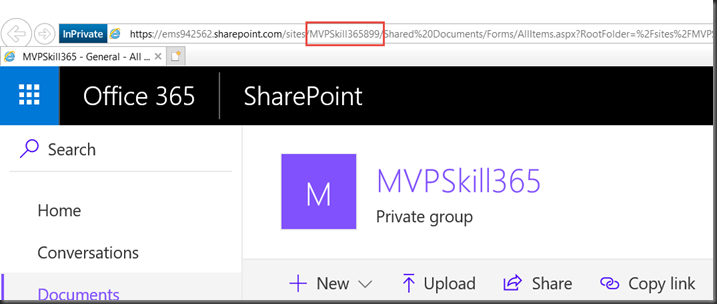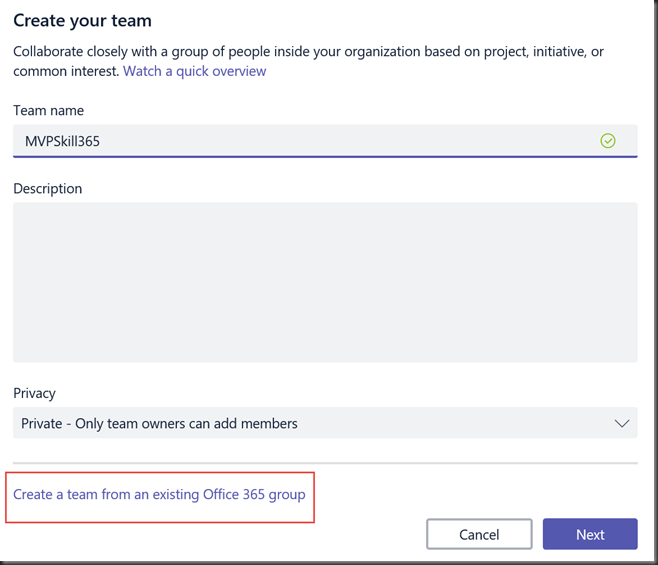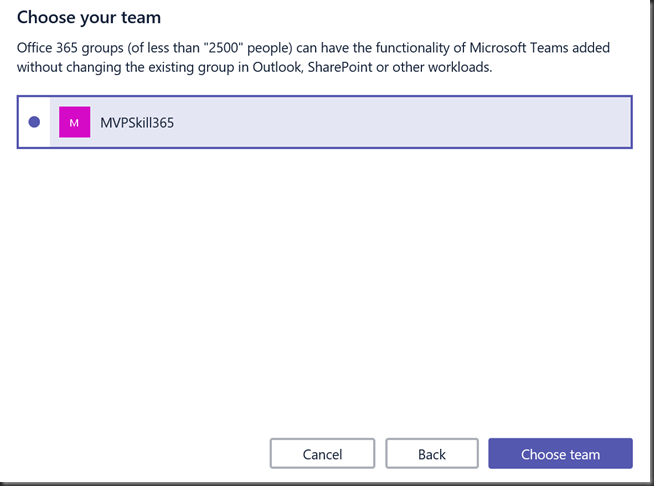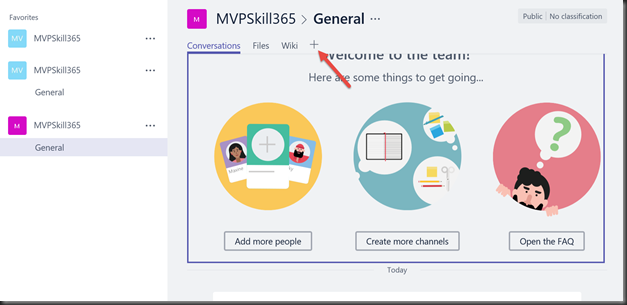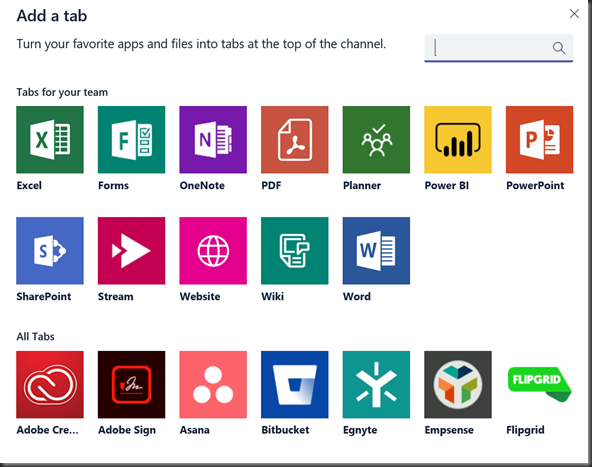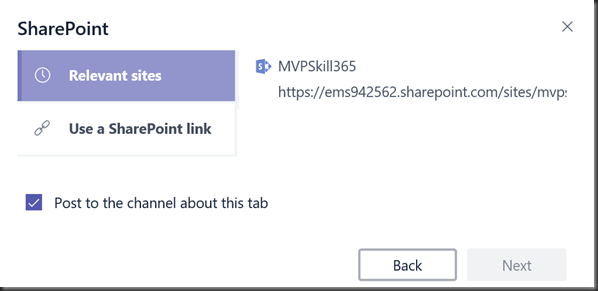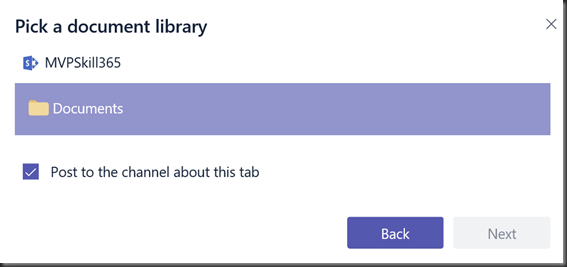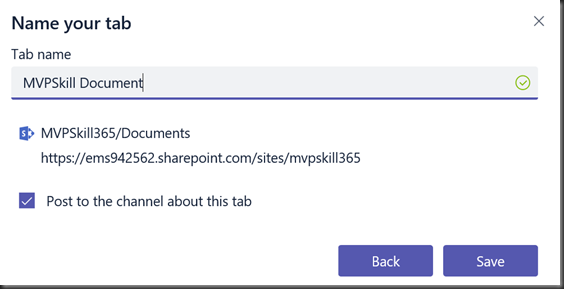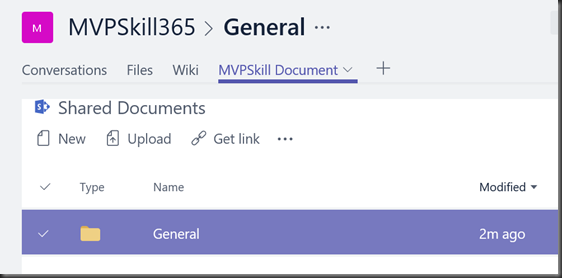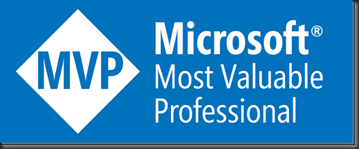Microsoft Team สิ่งที่ผมชอบบริการนี้ คือมันสามารถ Integrate กับบริการอื่นๆของ Office 365 และมีสติกเกอร์, รูป Gif ซึ่งถูกใจคนที่ชอบ Chat กลุ่มในการทำงาน และเมื่อเราสร้างกลุ่มใน Teams ก็จะสร้างกลุ่มใน Office 365 Group มาทันที
โดยจะสร้าง Service เหล่านี้มาพร้อม เช่น
- Modern SharePoint Team Site
- Planner
- Exchange Calendar & inbox
- OneNote
- Office Online
- Skype for Business chat & meeting
- Connectors
ซึ่งมันสุดยอดเลยใช่ไหมครับ แต่ว่าความเป็นจริงในองค์กรจะเจอ Group ที่ซ้ำๆ กันเป็นจำนวนมาก
จะทำอย่างไรหล่ะให้เราสามารถใช้ Office 365 Group เดิมมาเชื่อมต่อกับ Teams
วิธีเชื่อมต่อกับ Groups
ปกติเวลาเราสร้าง Office 365 Group เราจะได้หน้า SharePoint Site มา ซึ่งสังเกตที่ URL ดีๆครับ จะเห็นเป็นชื่อ Group ที่เราสร้างมา
เมื่อผมเป็นคนแรกที่สร้างกลุ่มนี้มา ปรากฏว่ามีอีก user ที่ต้องการสร้างกลุ่มชื่อเดียวกับผมเลย แต่เขาไปสร้างกลุ่มบน Teams และกลุ่มนี้จะสร้าง SharePoint Site ให้เช่นกัน แต่ว่าระบบจะสร้างให้อัตโนมัติคนละช่ื่อ สังเกตจาก URL
สังเกตไหมครับ ตัวเลขมันจะสุ่มมาให้เลย หลังชื่อกลุ่มที่สร้างใน Teams ซึ่งมันไม่ค่อยดีเลย และถ้าเราบอกให้ user สร้างกลุ่มขึ้นมา แต่เราก็ไม่ทราบว่ากลุ่มไหนเป็นกลุ่มที่ถูกต้อง แต่ปัญหานี้จะหายไป ถ้าเราเชื่อม Office 365 Group กับ Microsoft Teams
แต่จะต้องมี 2 เงื่อนไขคือ
1. คุณจะต้องเป็น Owner ของกลุ่มนั้น
2. Groups จะต้องเป็น Private เท่านั้น (ซึ่งถ้าหากเป็น Public มาก่อน ให้เราเปลี่ยนเป็น Private ก่อนแล้วค่อยเปลี่ยนกลับมาเป็น Private อีกครั้ง)
งั้นเรามาเริ่มกันเลยครับ
สร้างกลุ่มในทีมใหม่
สร้างทีมใหม่ และเลือก สร้างจาก Office 365 Groups
เลือก Office 365 Group ที่เคยสร้างก่อนหน้านี้ และเลือก Choose Team
กลุ่ม Teams จาก Office 365 Group เสร็จสมบูรณ์ ต่อไปเราจะเพิ่มเอกสารที่ใช้ร่วมกันส่วนกลาง ให้คลิก +
เลือก SharePoint Application
เลือก ไซต์
เลือกเอกสารที่มีการแชร์กันใน SharePoint
ตั้งชื่อโฟลเดอร์ของเอกสาร
เสร็จเรียบร้อย ทีมใน Microsoft Teams มีที่แชร์เอกสารร่วมกัน อยู่บน SharePoint
พบกันบทความหน้าครับ












![[Tips] แก้ปัญหา Font ตัวเล็กใน Edge แบบถาวร](https://www.mvpskill.com/wp-content/uploads/2018/05/windows10_rez2.jpg)















![[Review] การสอบ Microsoft Certification จากที่บ้าน](https://www.mvpskill.com/wp-content/uploads/2020/04/cert3-218x150.jpg)

![[สรุปงาน] งานสัมนา Power Platform ว่าด้วยการนำ Power BI / Power Apps / Power Automate (Microsoft Flow) ไปใช้แก้ปัญหาในที่ทำงาน](https://www.mvpskill.com/wp-content/uploads/2020/01/Power-Platform-Website-218x150.png)